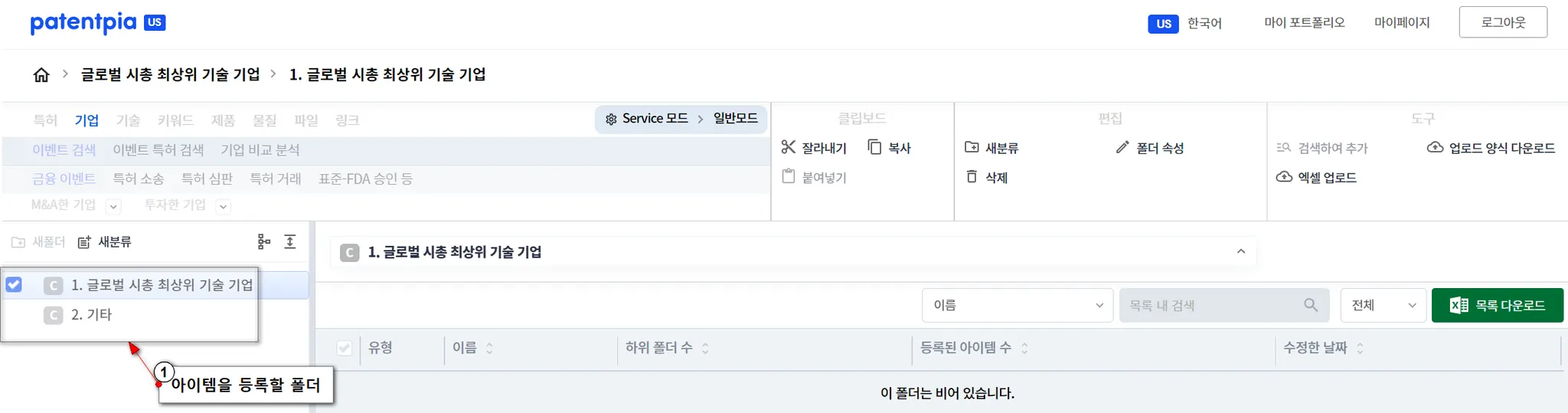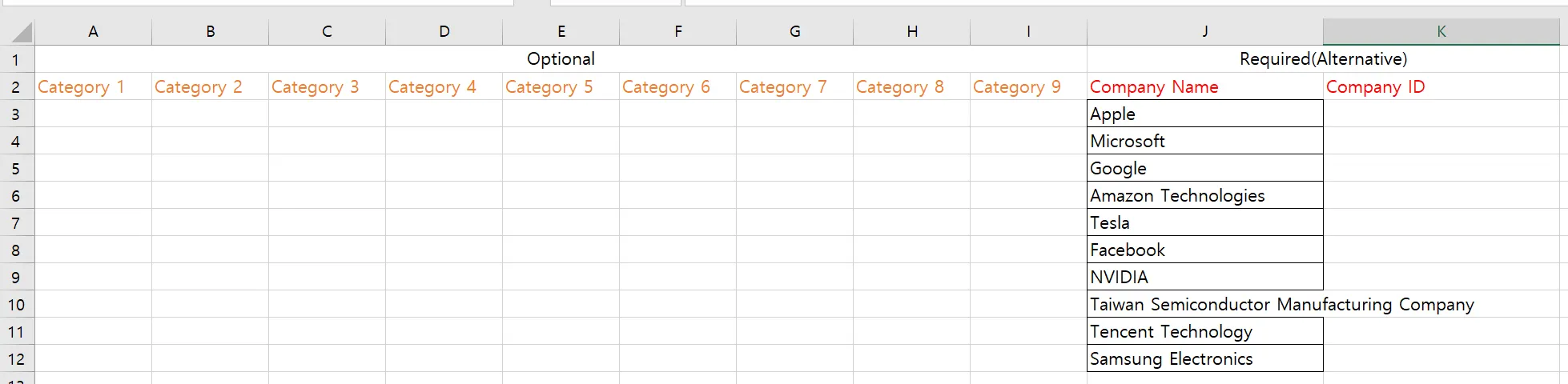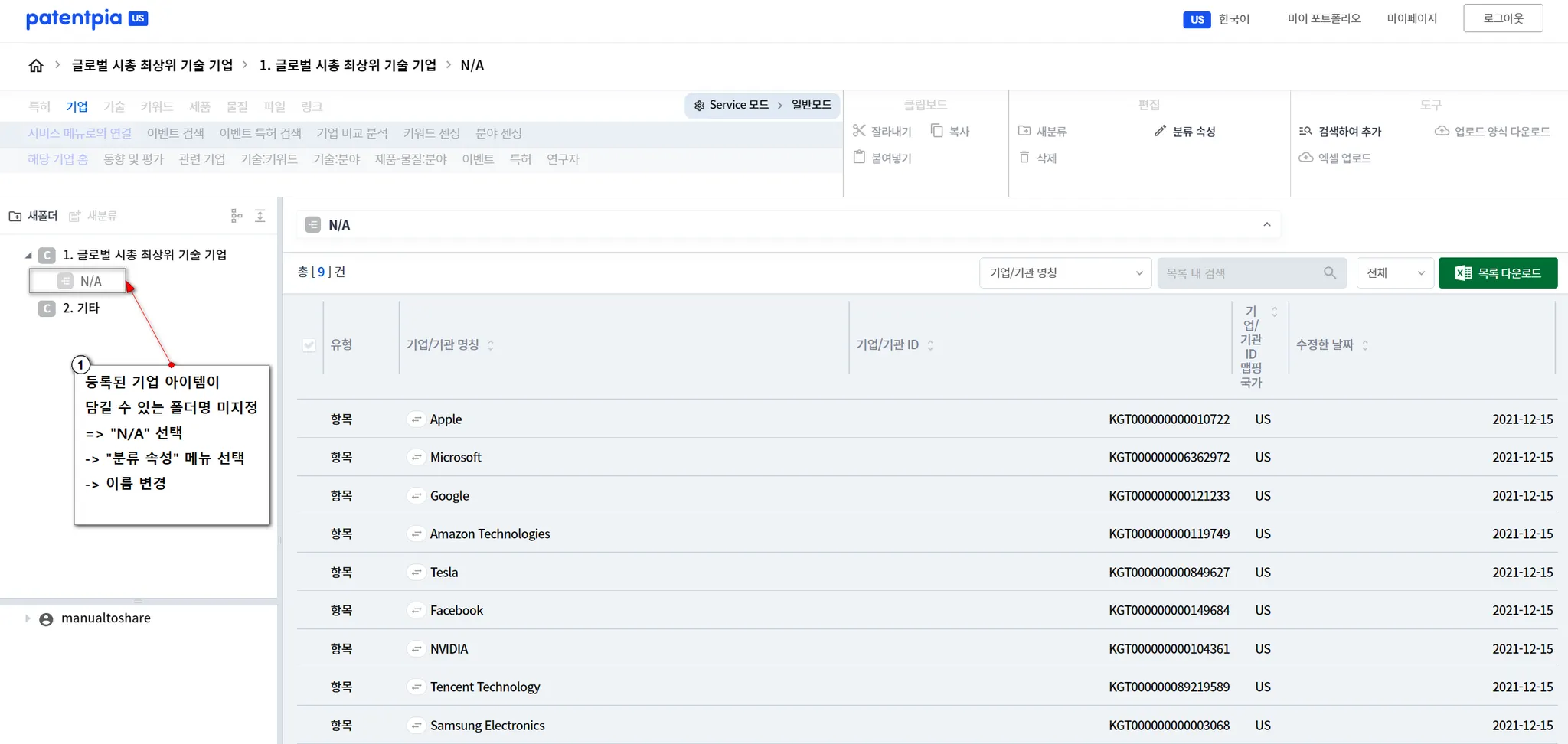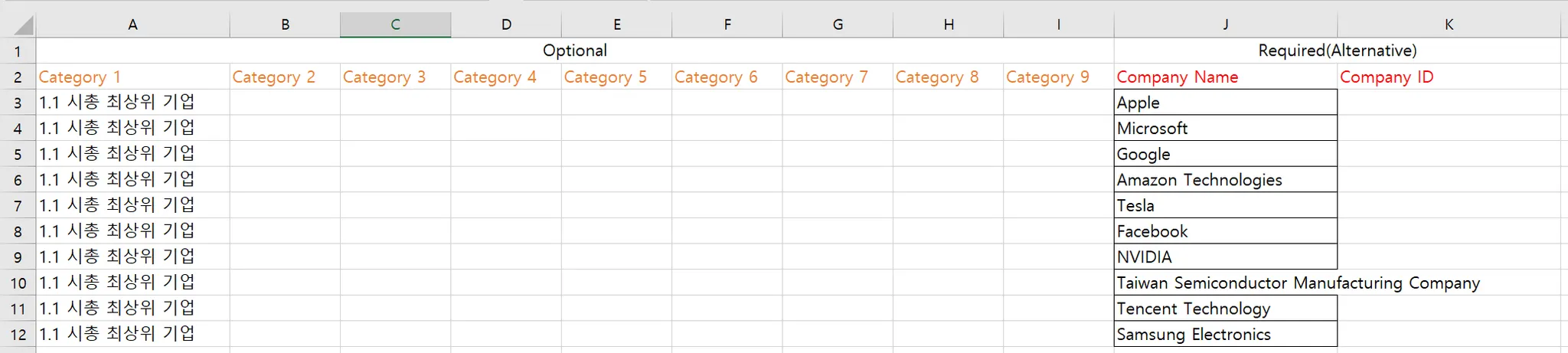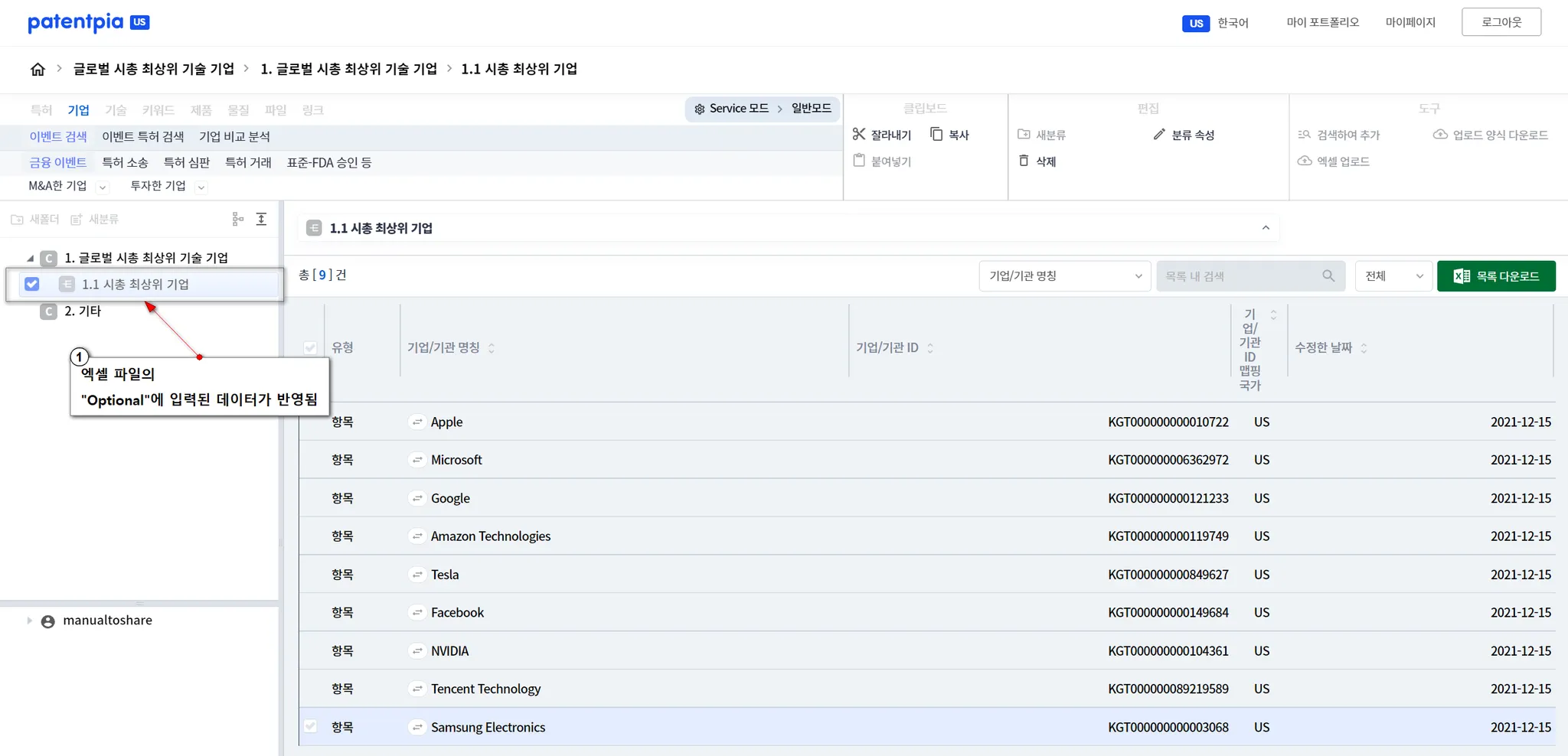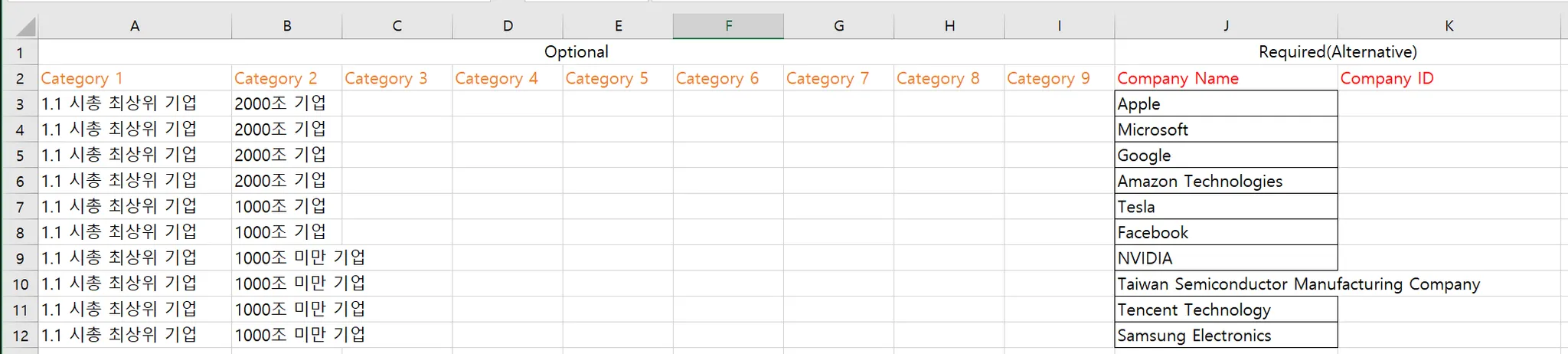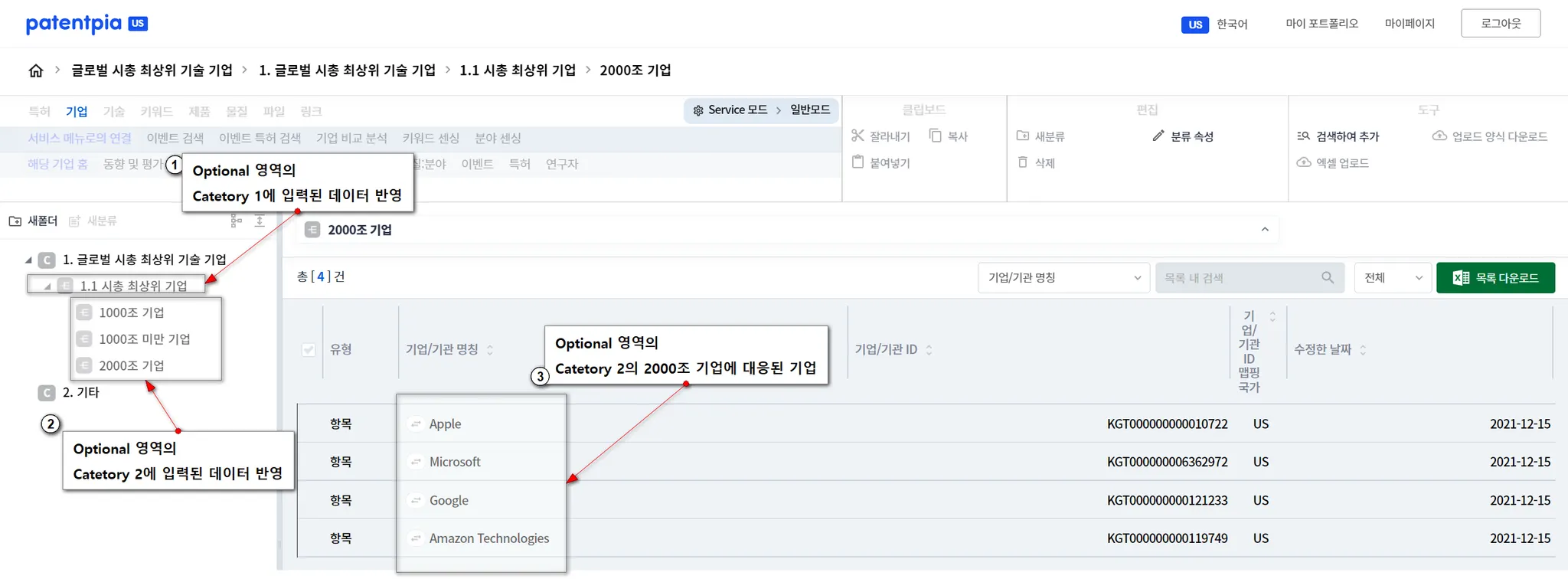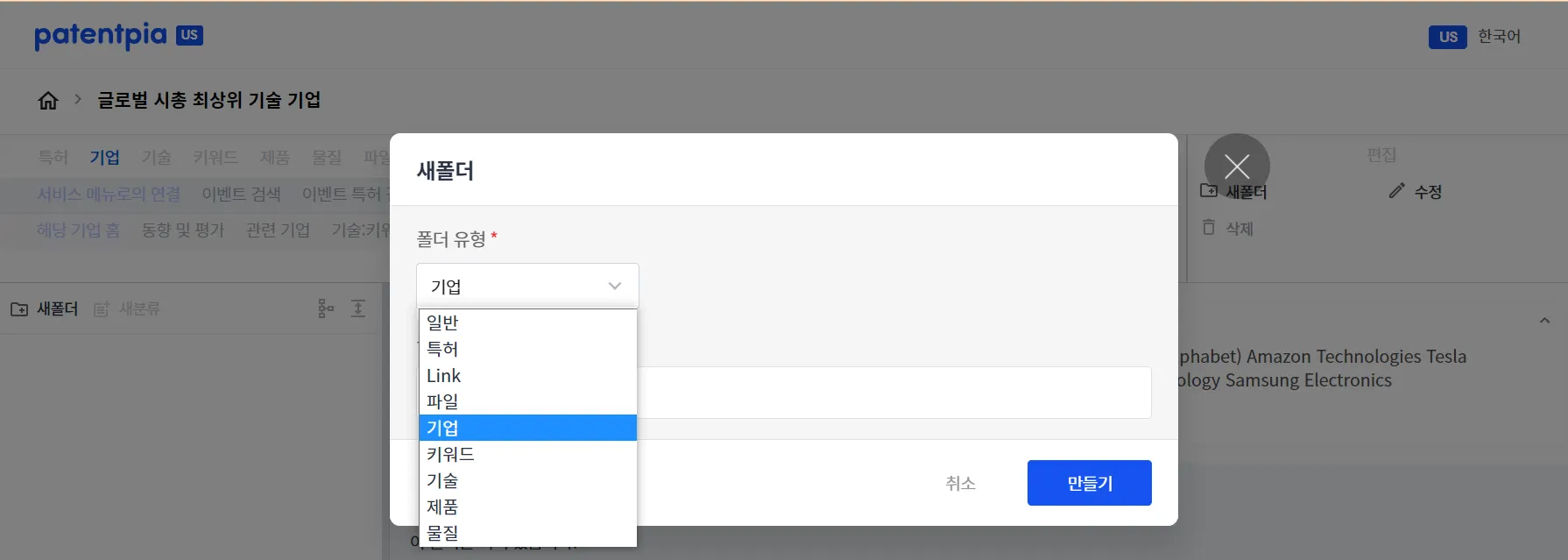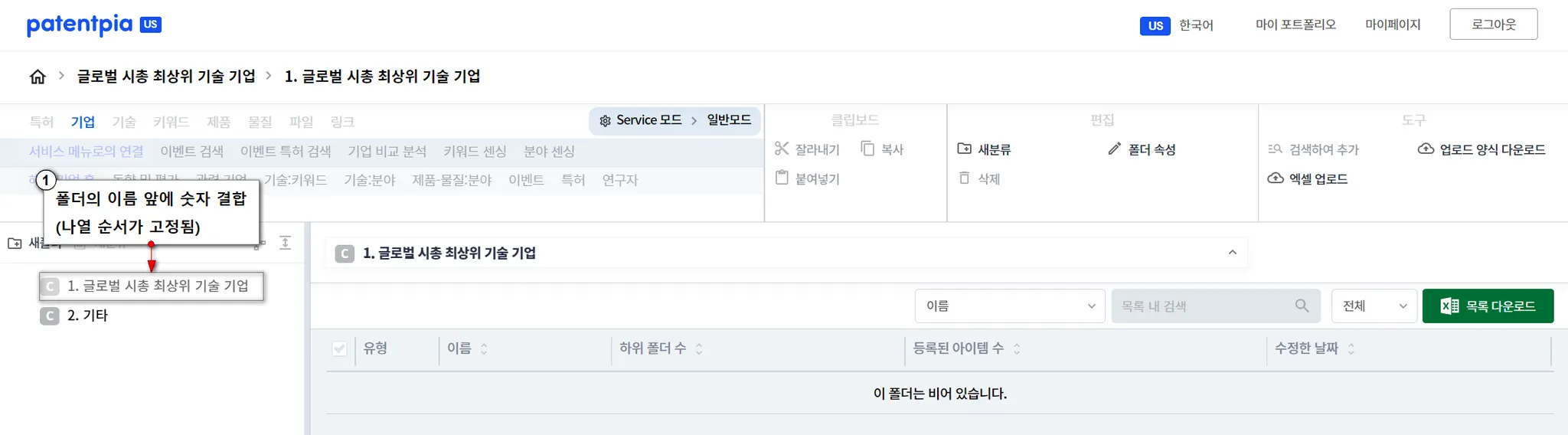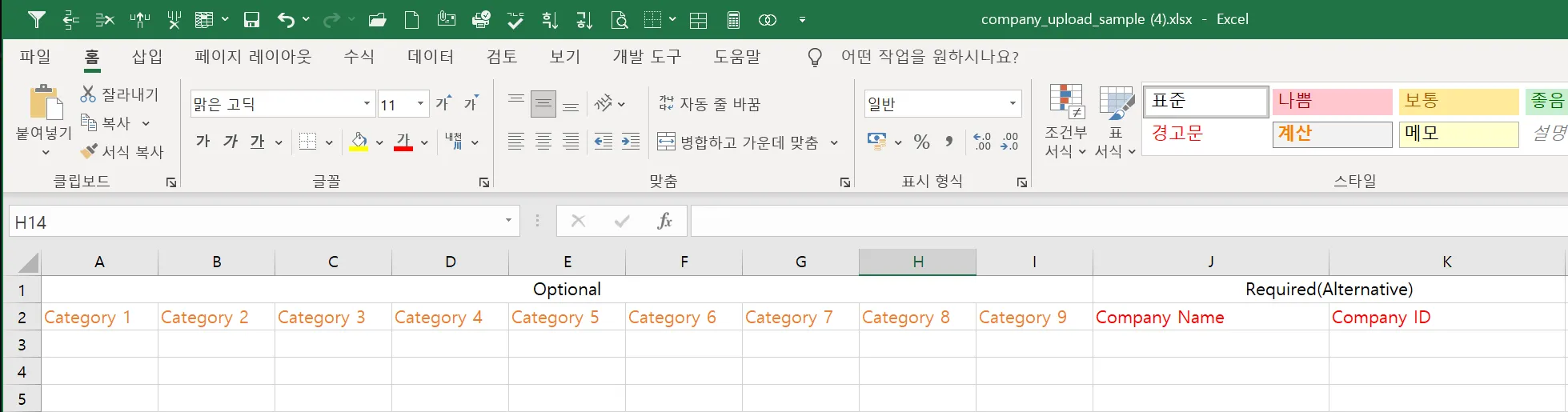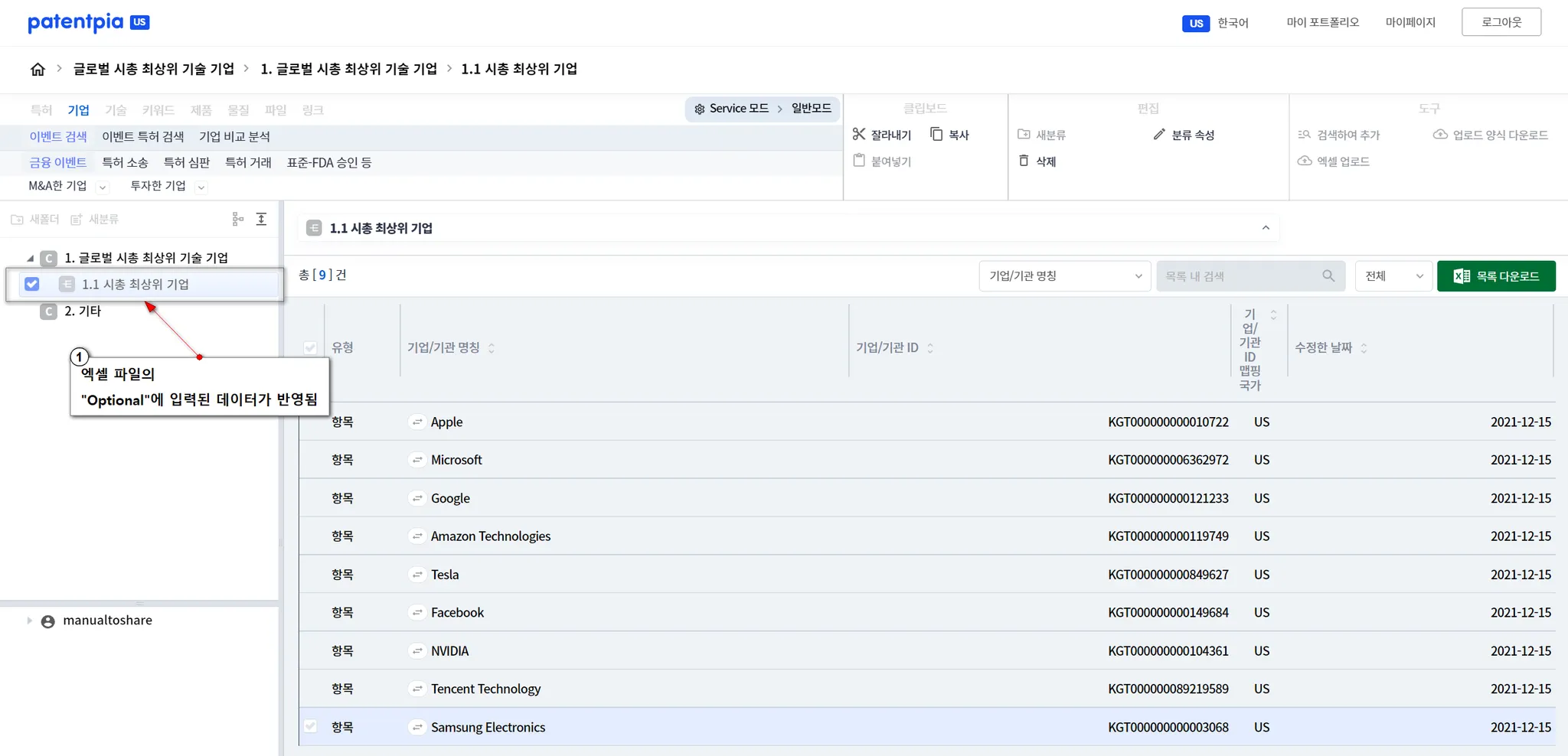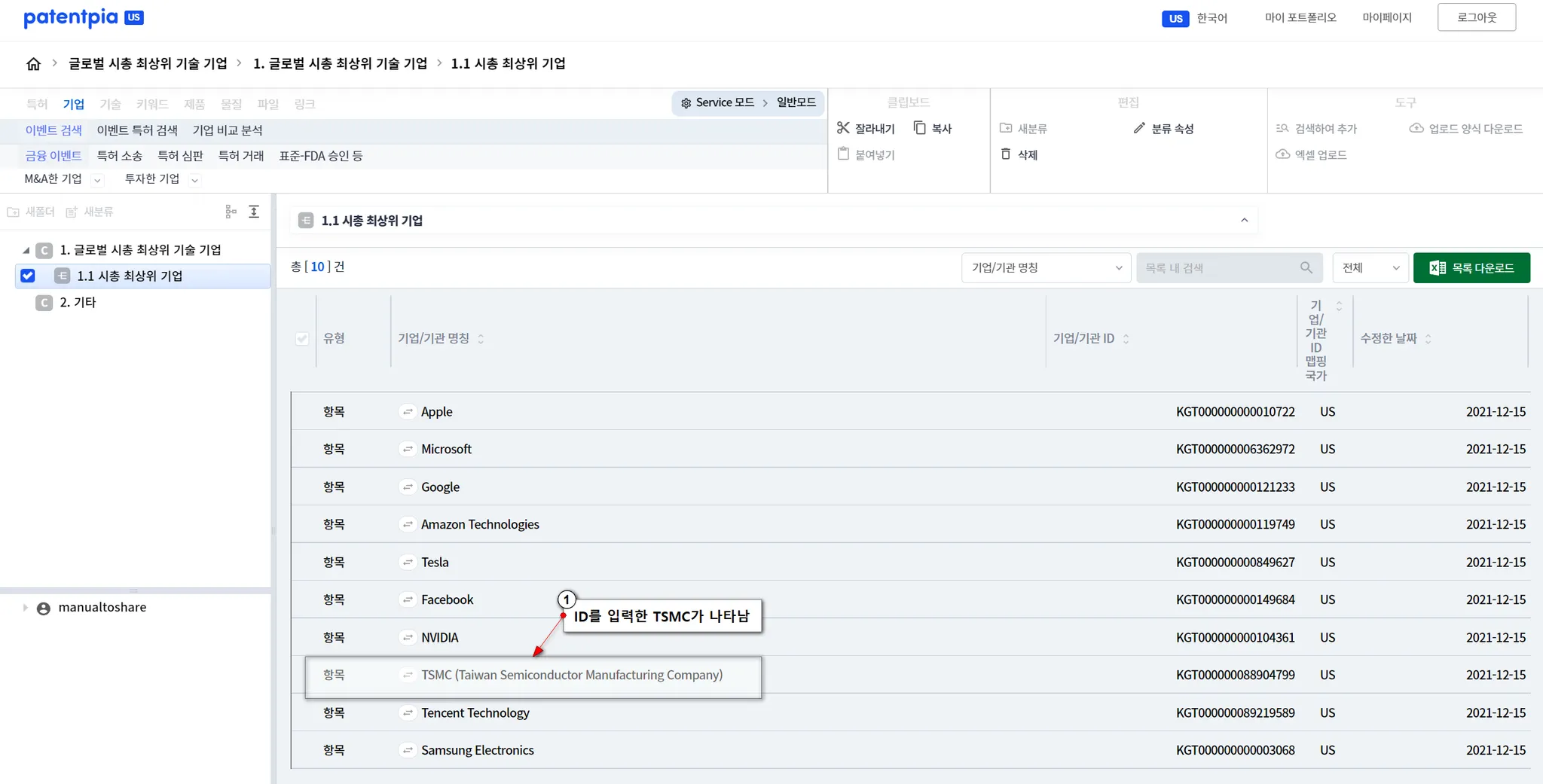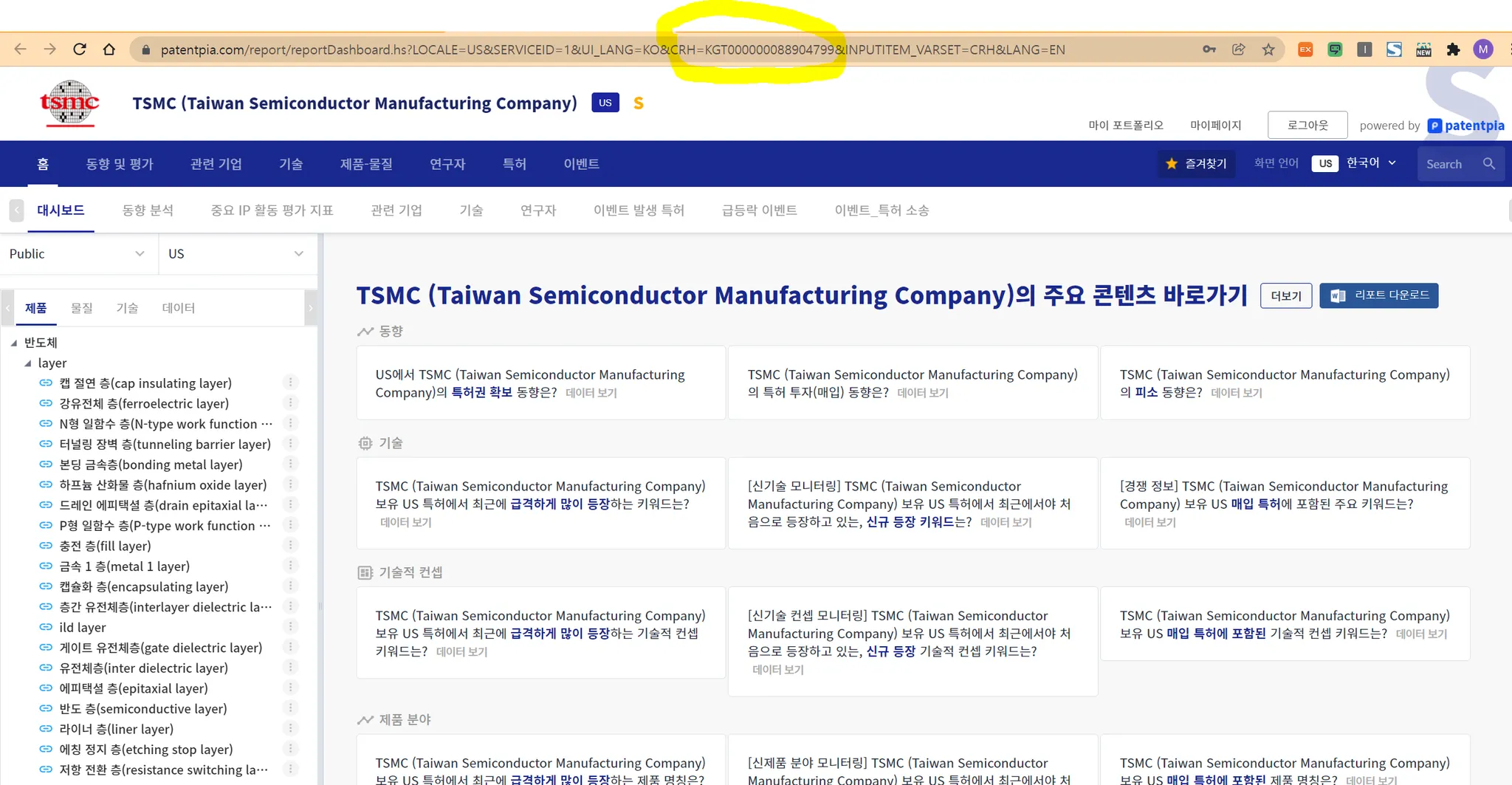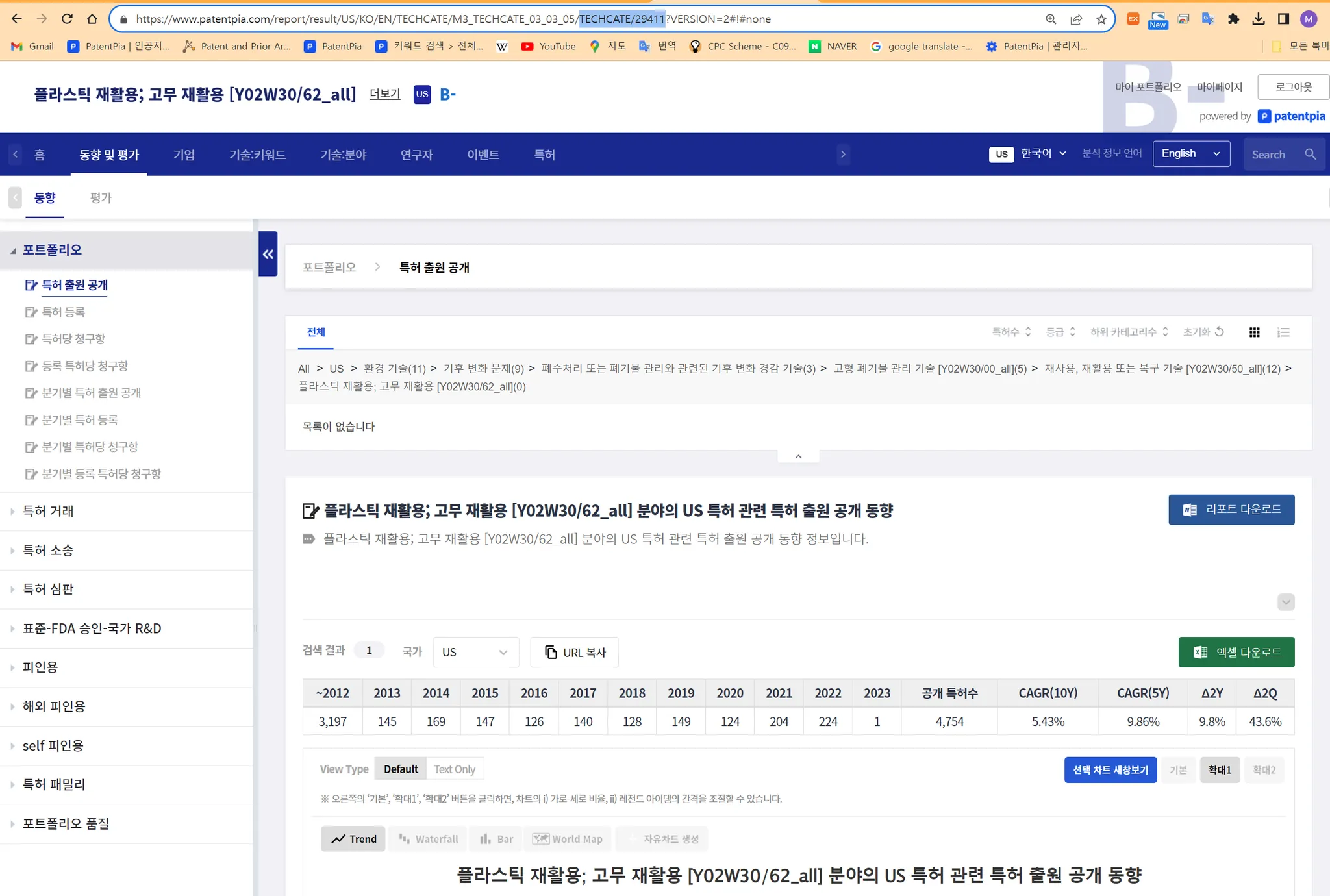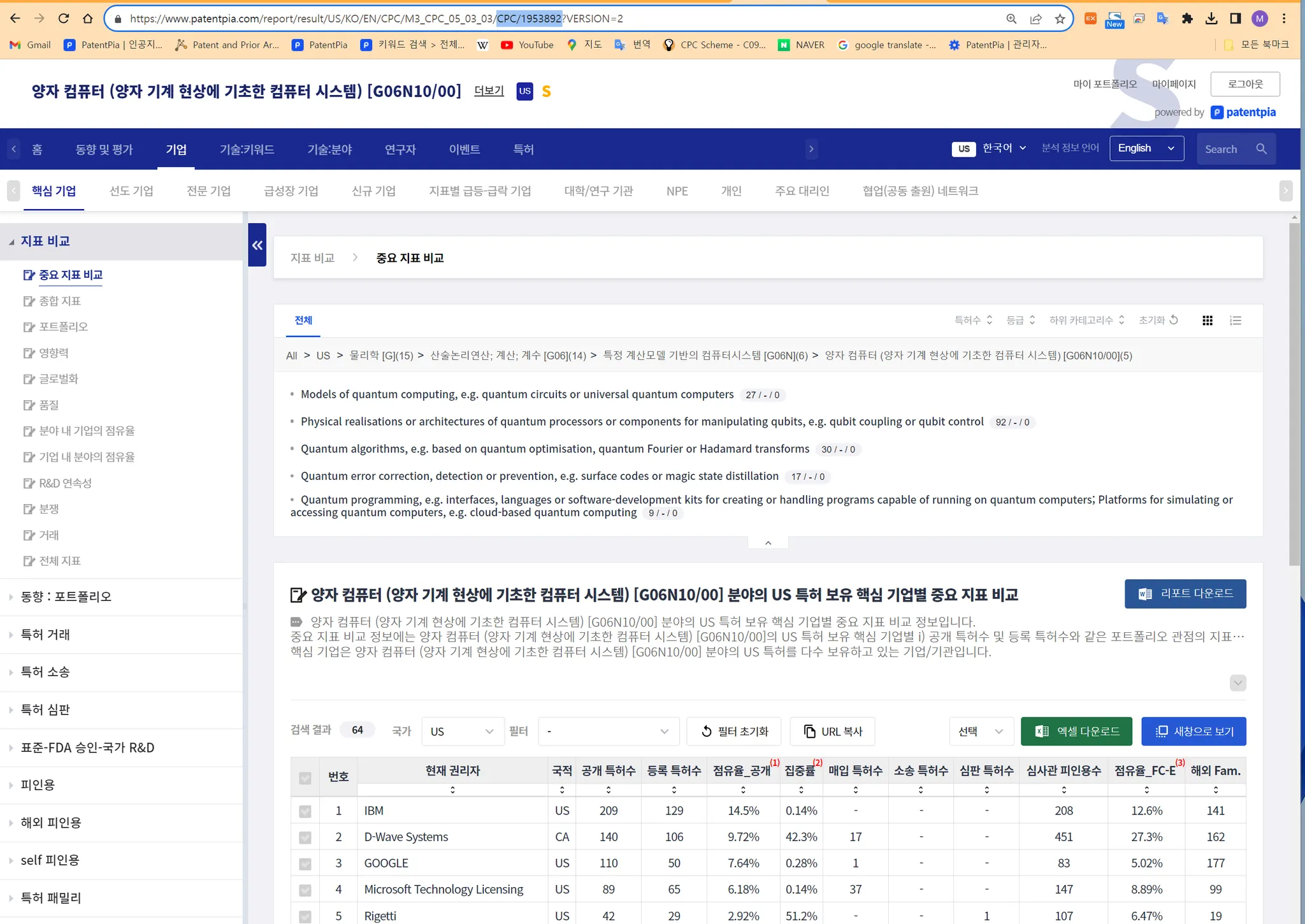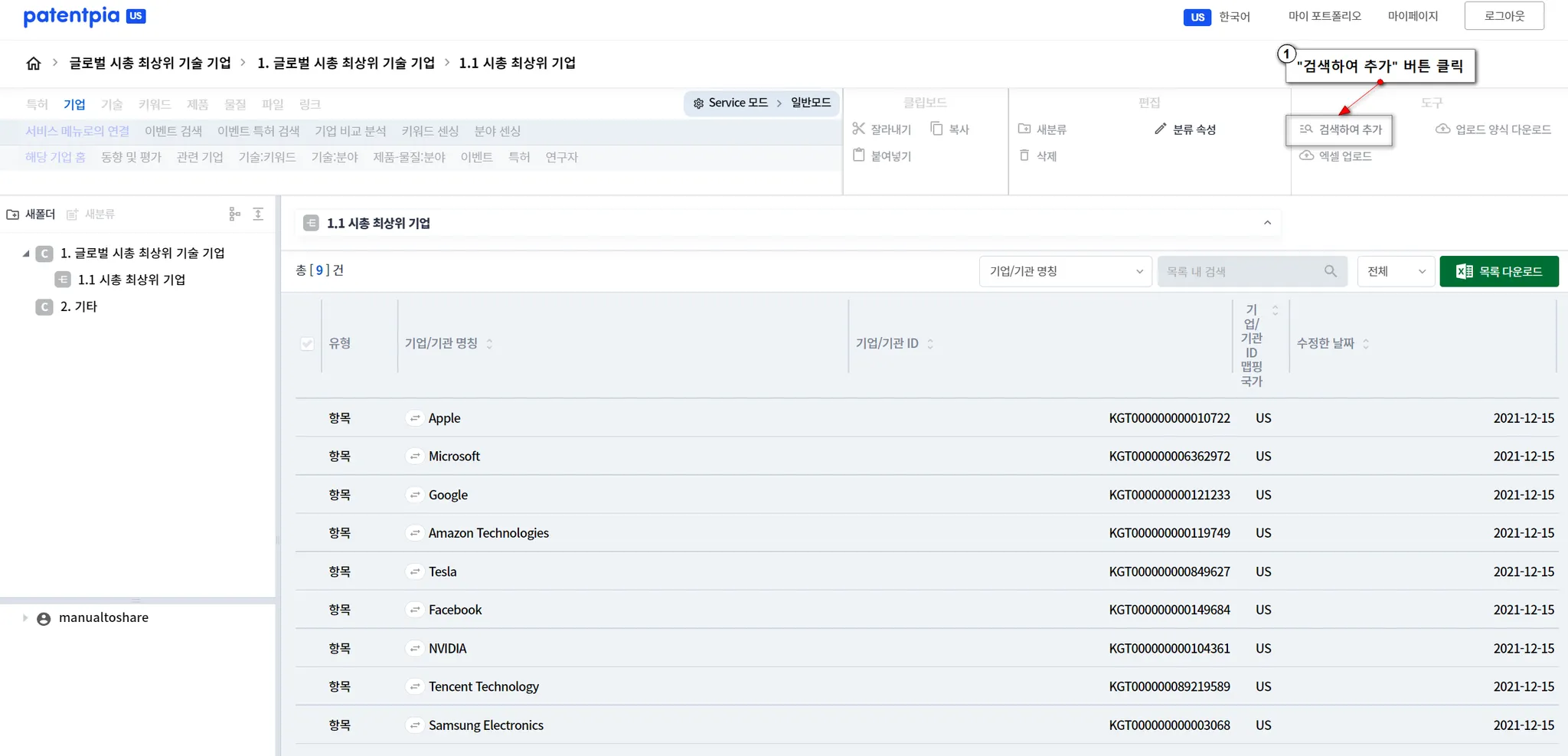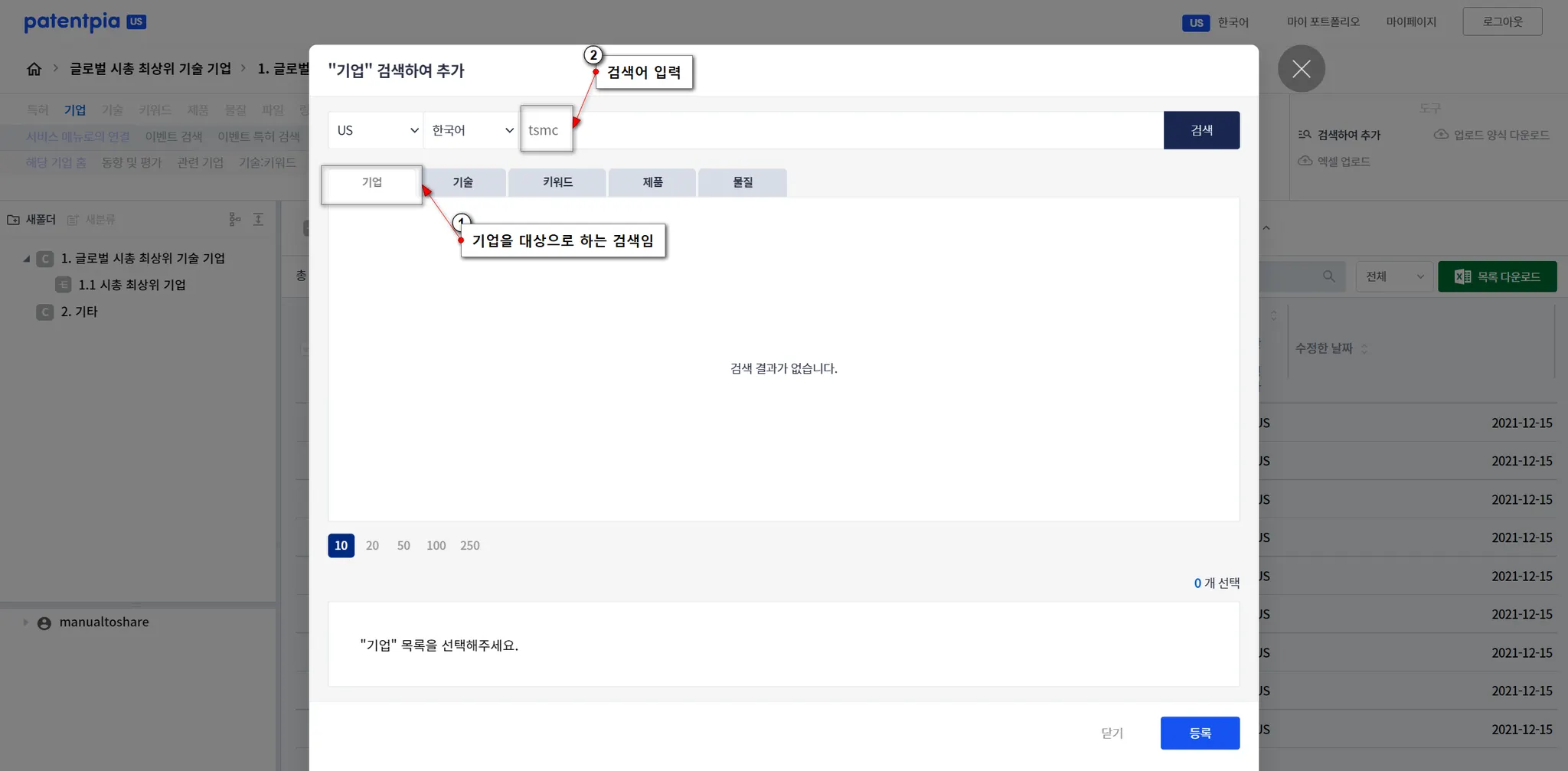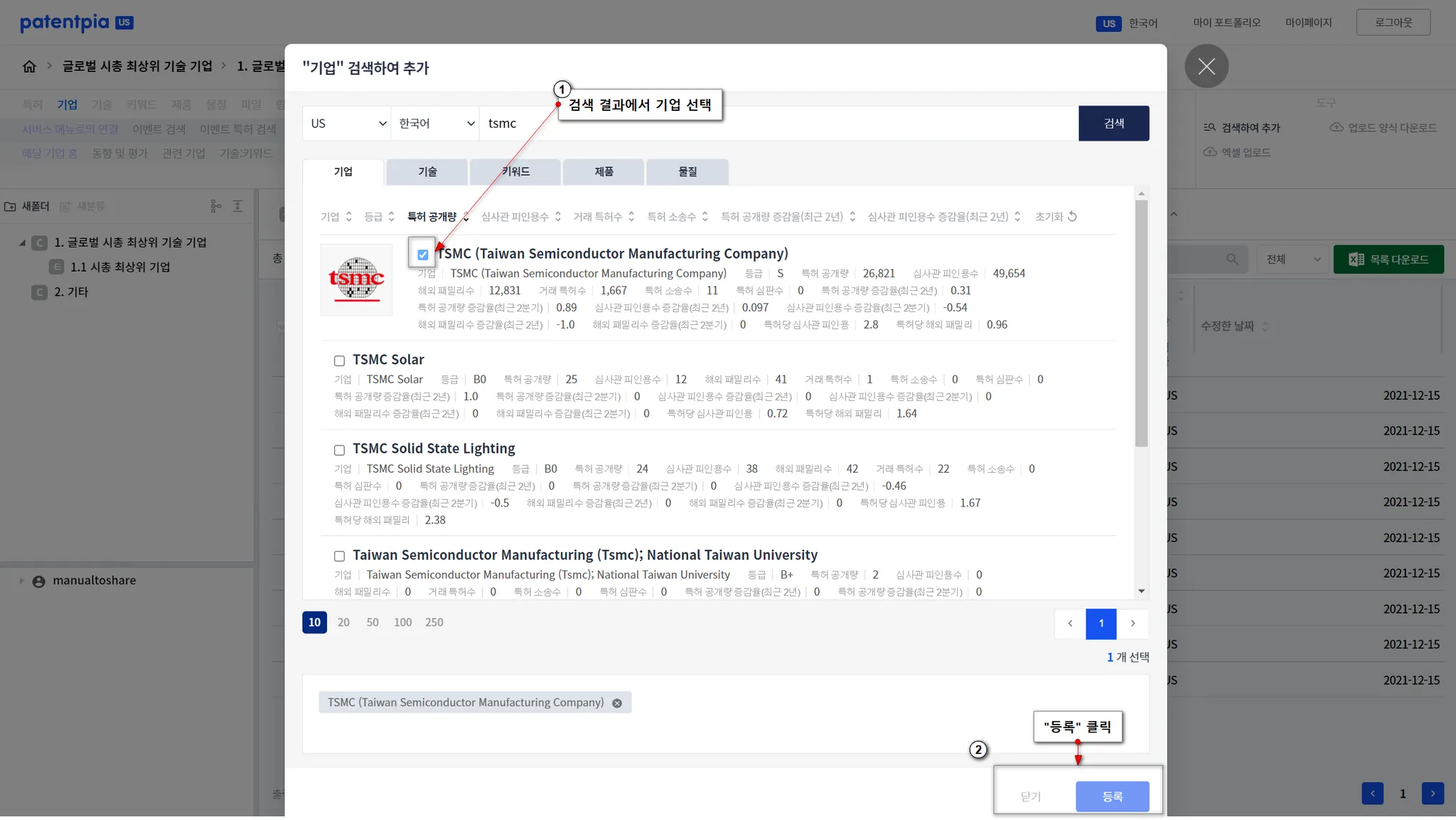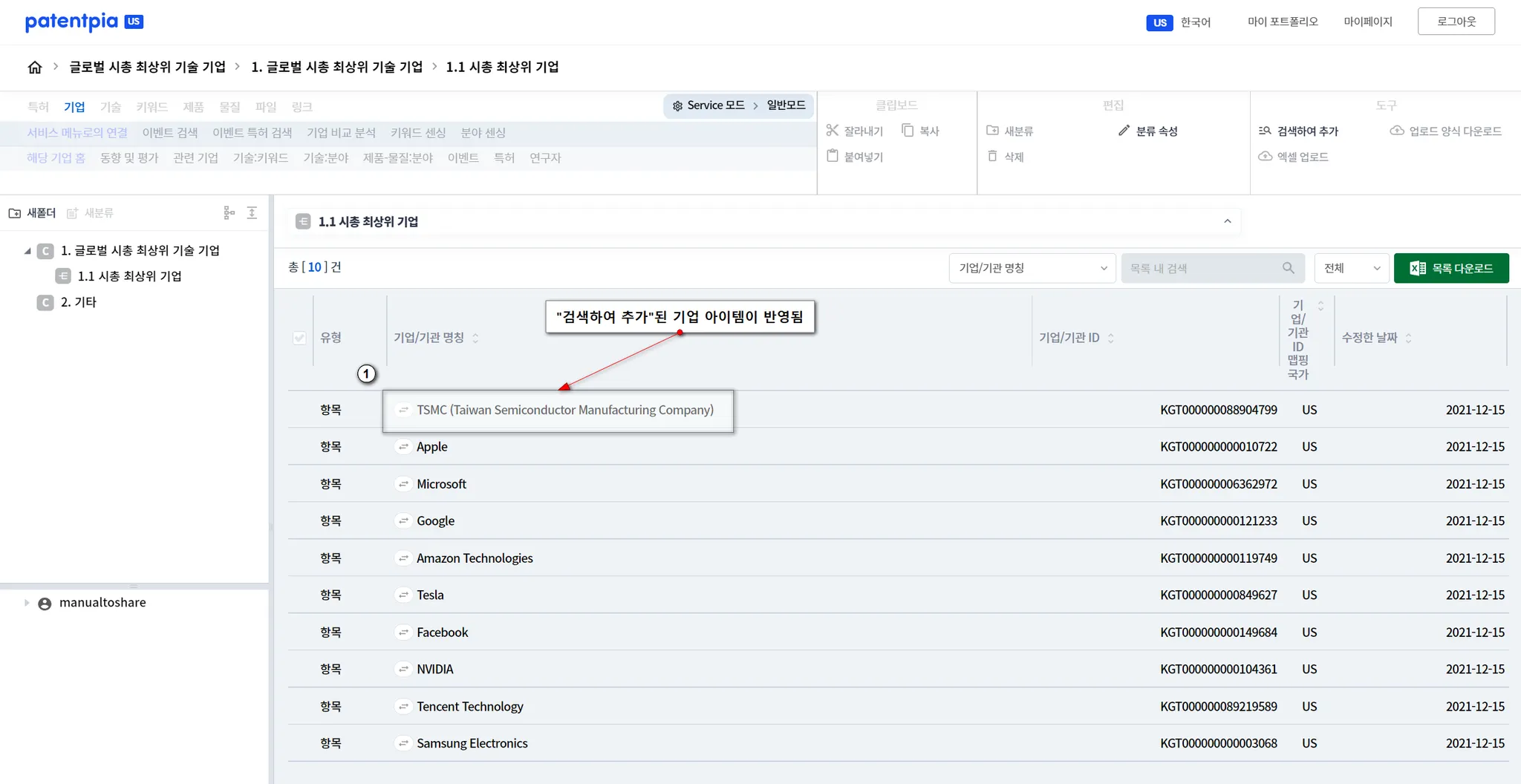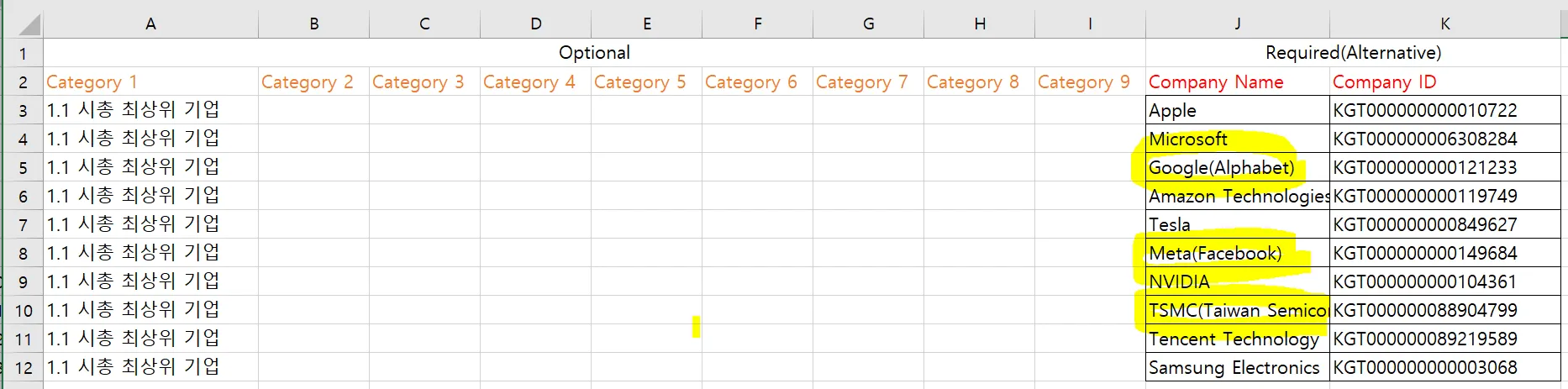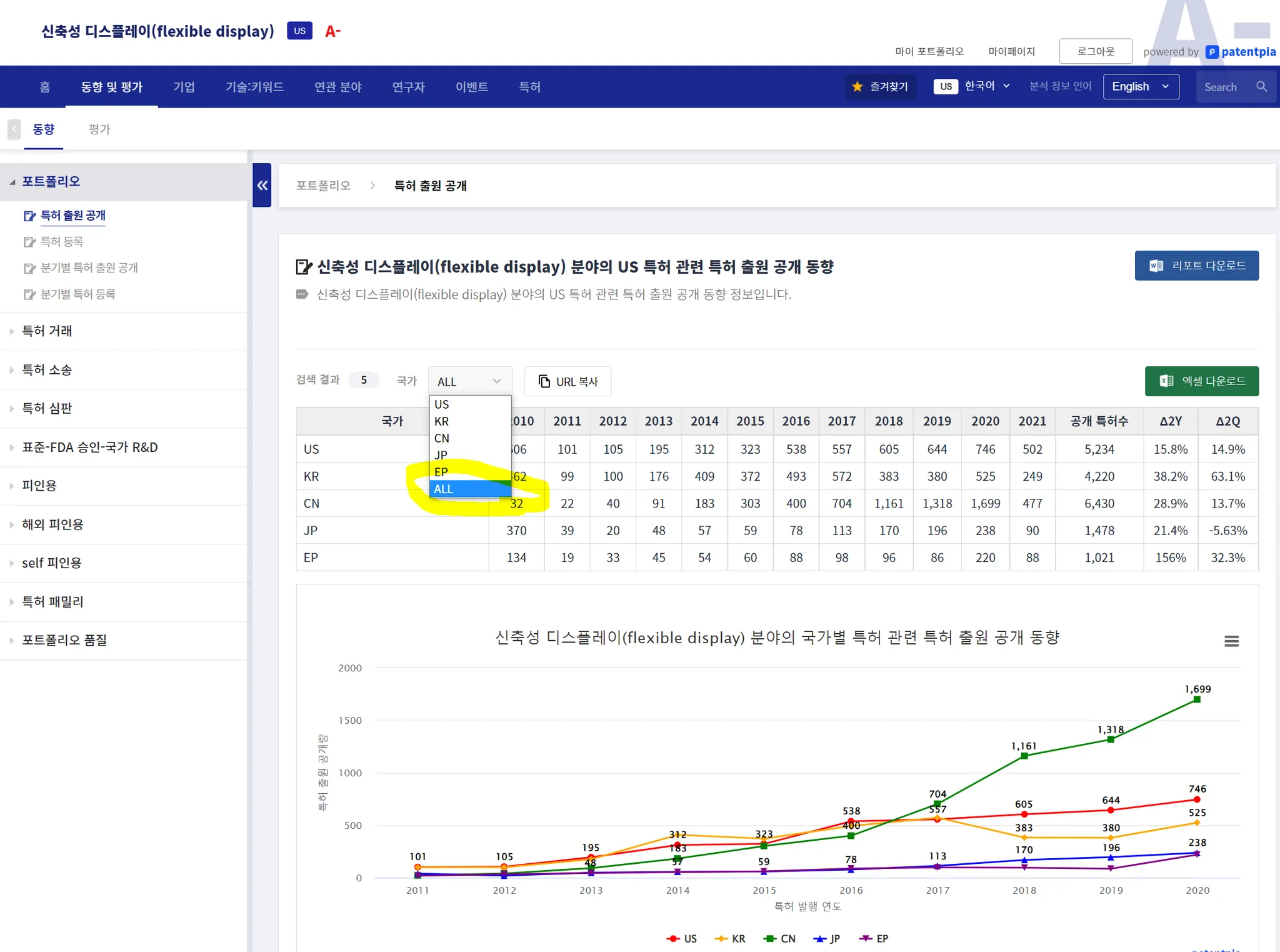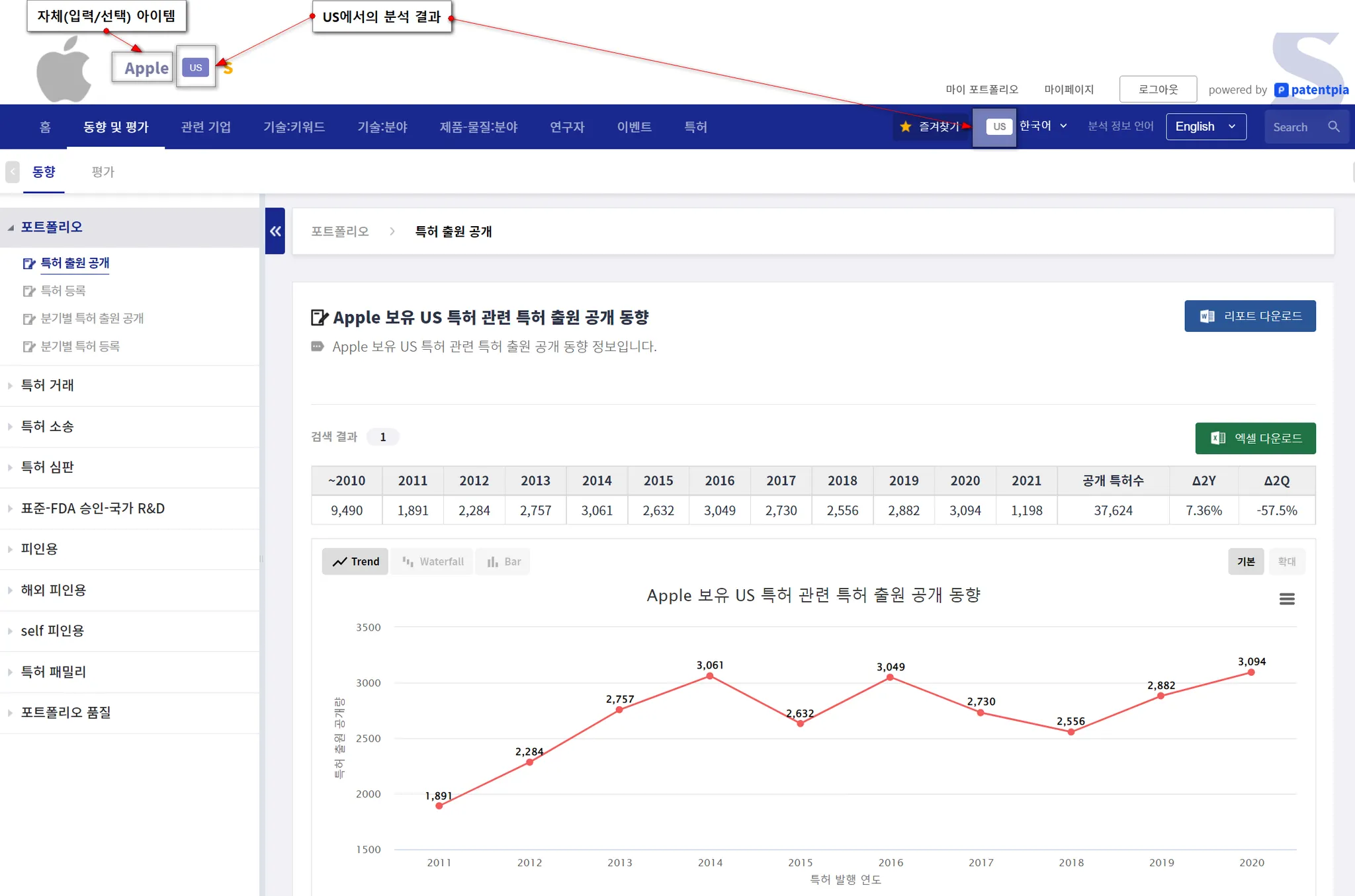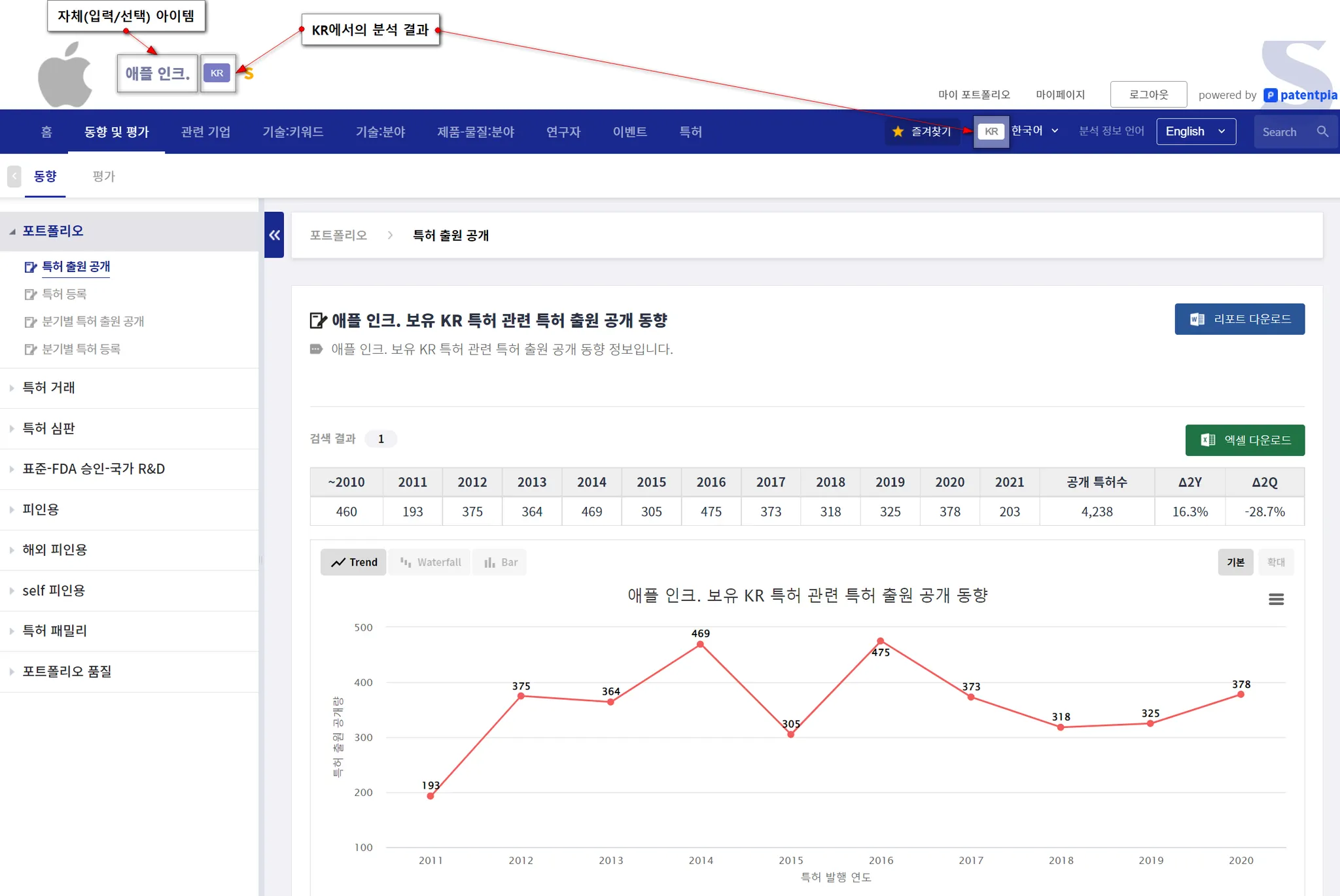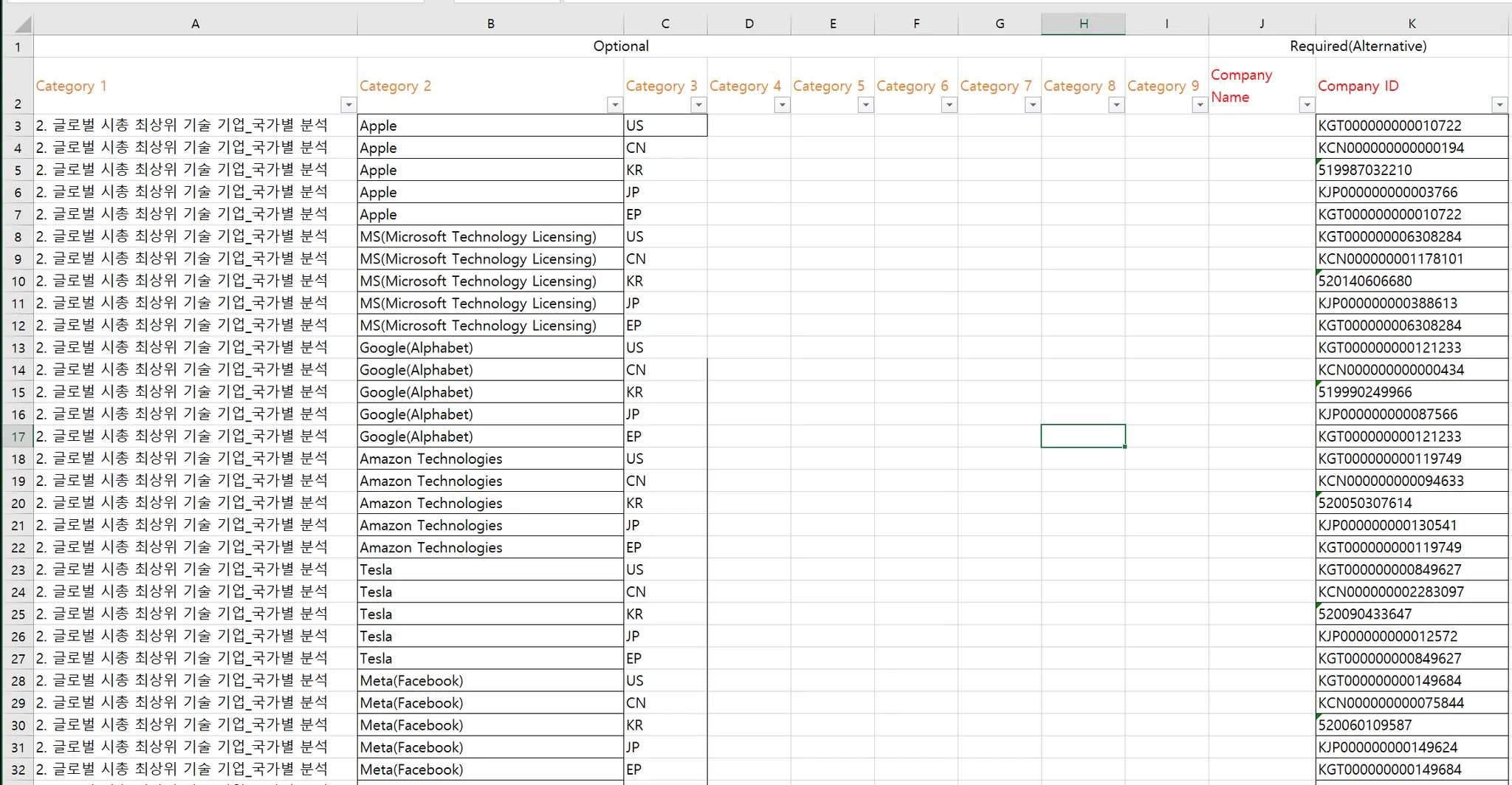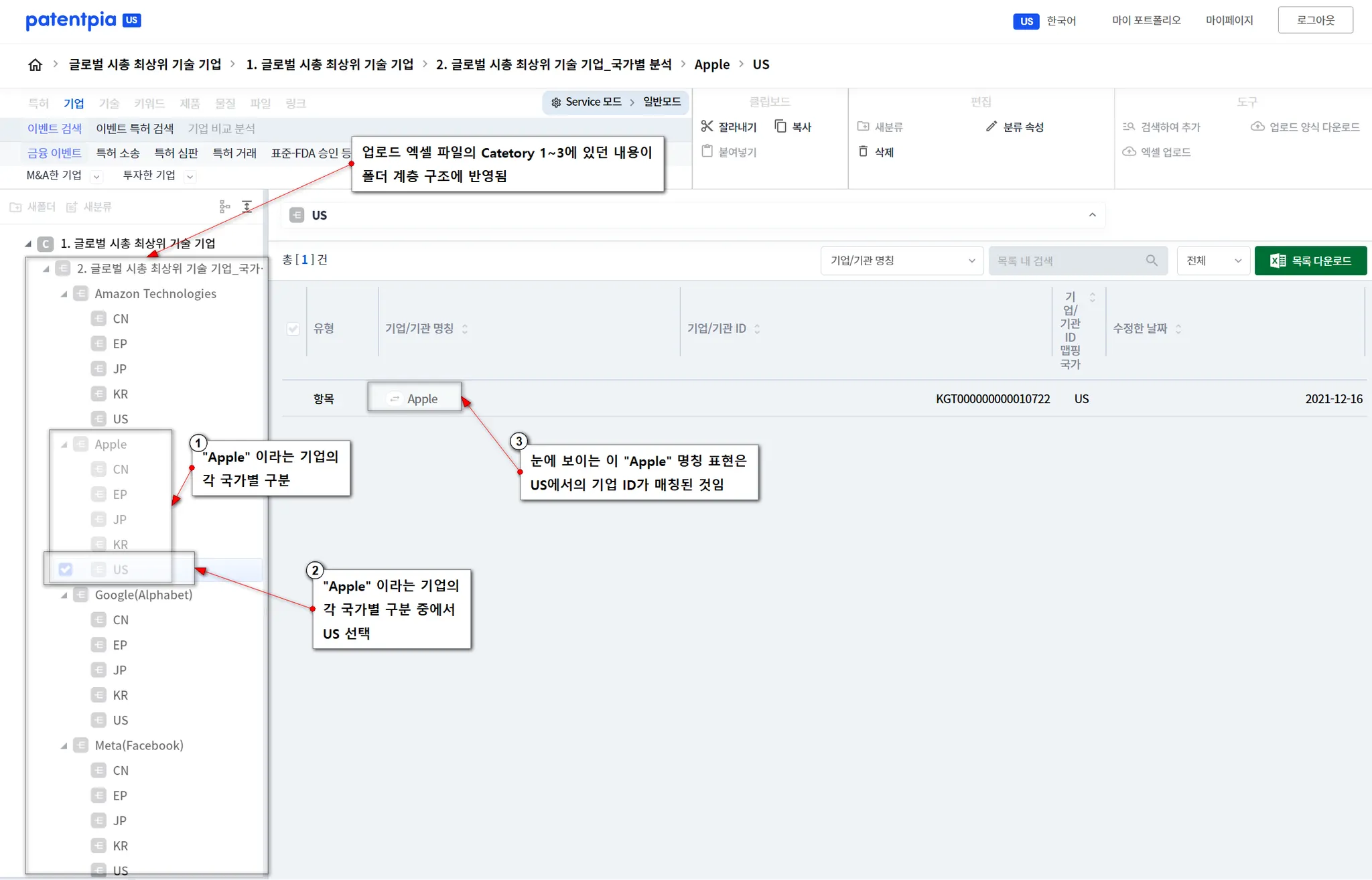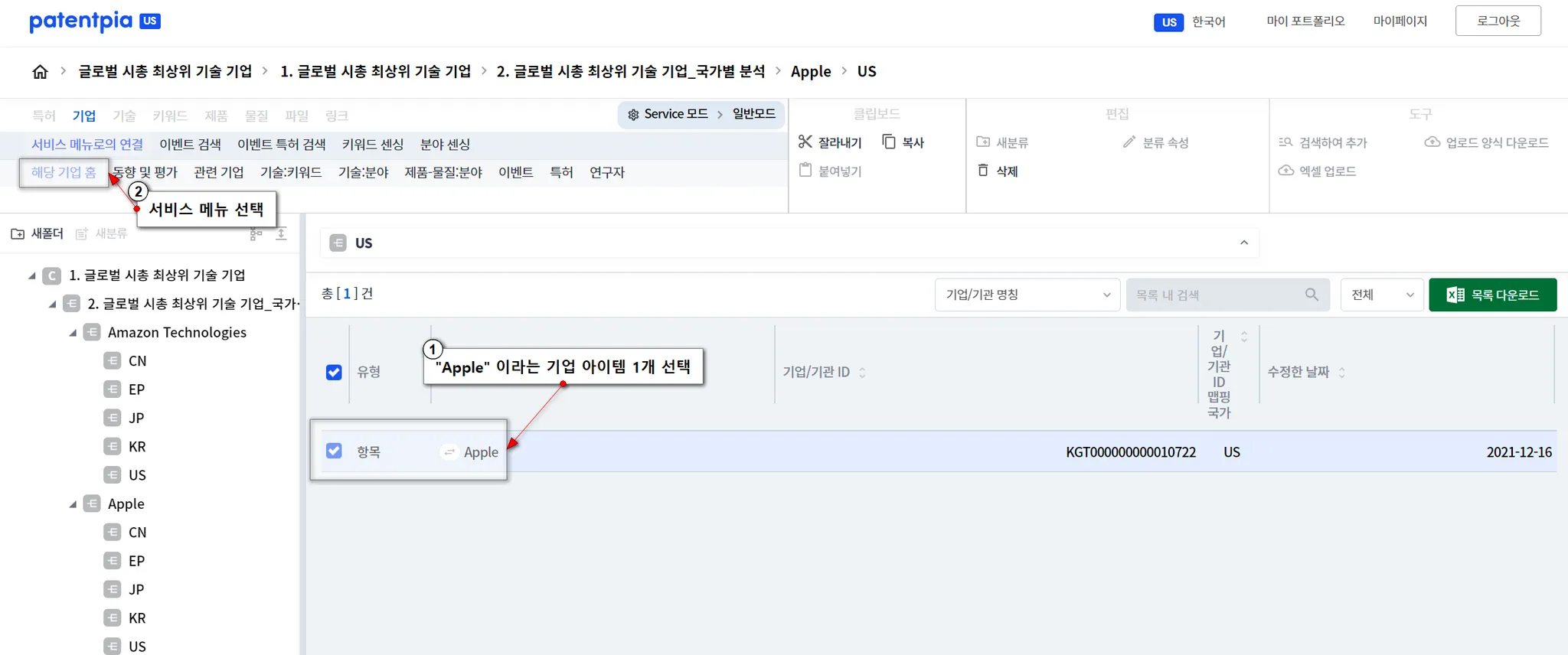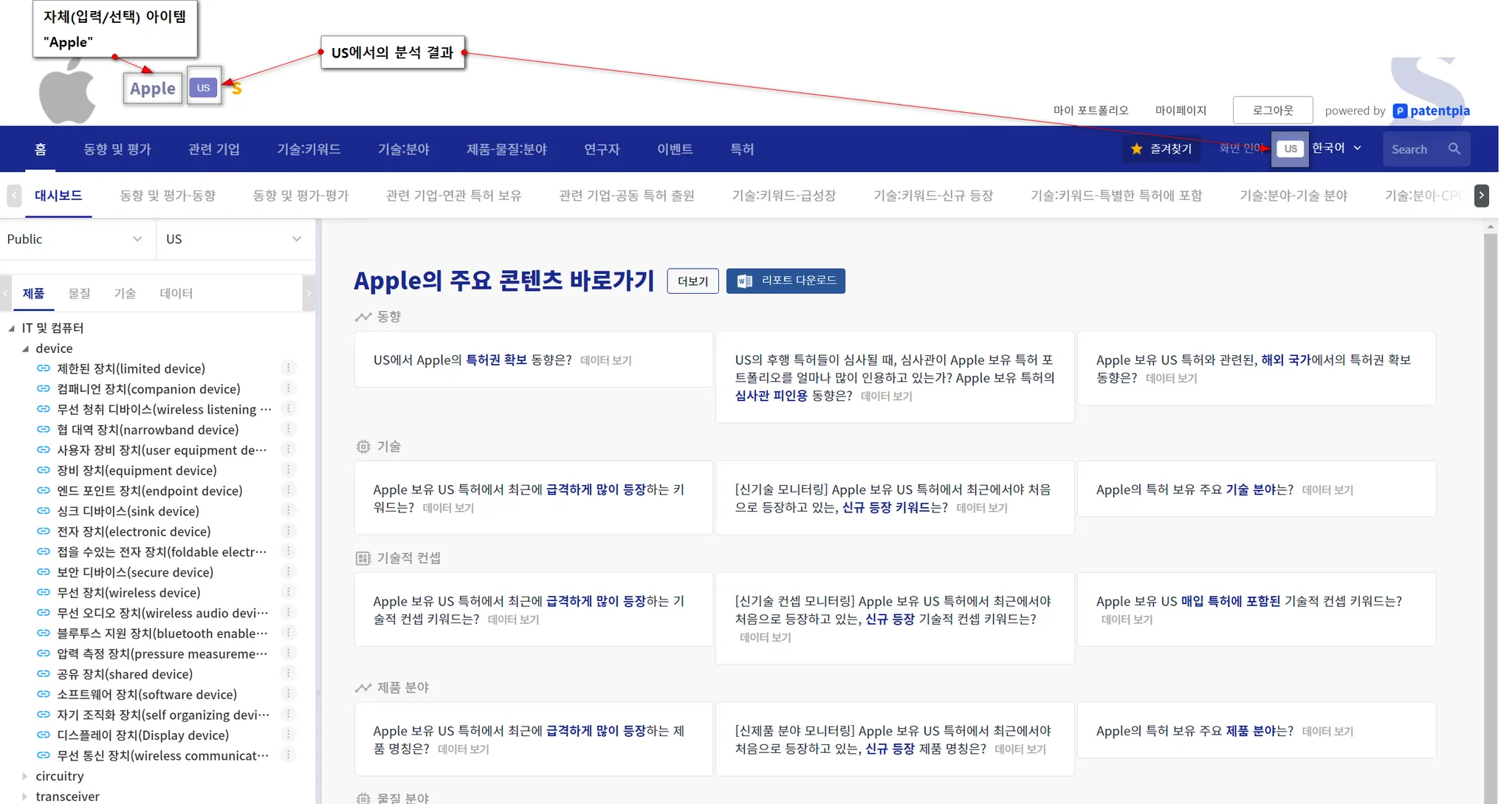아이템 대량 등록 프로세스
대량 등록을 위한 전체 프로세스
엑셀 파일을 통한 아이템의 대량 등록은 다음과 같은 4가지 과정을 통해 이루어집니다. 4가지 과정은 Step 1 : 아이템을 업로드할 폴더 선택 → Step 2 : "엑셀 업로드" 메뉴 선택 → Step 3 : 업로드 할 엑셀 파일 선택 → Step 4 : 업로드 과정 진행입니다.
Step 1 : 아이템을 업로드할 폴더 위치 지정/선택
아이템을 등록할 폴더 위치를 지정합니다.
만약 폴더가 준비되지 않은 경우에는 폴더를 생성해야 합니다.
Step 2 : "엑셀 업로드" 메뉴 선택
업로드할 엑셀 데이터가 준비되면, "엑셀 업로드" 메뉴를 선택합니다.
Step 3 : 업로드할 엑셀 파일 선택
업로드할 엑셀 파일을 선택합니다.
만약 업로드할 엑셀 파일이 준비되어 있지 않은 경우에는, i) "업로드 양식 엑셀 파일"을 다운로드 한 다음, ii) 양식 엑셀 파일에 업로드 할 데이터를 삽입합니다.
업로드 양식 엑셀 파일은 업로드할 아이템의 종류별로 각각 다릅니다. 즉, 기업 아이템을 업로드할 경우, 기업 아이템을 업로드하기 위한 양식 엑셀 파일을 다운로드 해야 합니다. 상세한 것은 아래, "대량 등록 시 주의 사항" 항목을 참조해 주세요.
Step 4 : 업로드 과정 진행
업로드 과정은 내부적으로 다음과 같이 진행됩니다.
엑셀 파일 내용과 등록 후의 폴더 구조와의 관계
계층 구조가 없는 아이템 등록
아래와 같이, 아이템을 등록할 폴더가 준비된 상태에서, 등록할 아이템이 포함된 엑셀 파일을 업로드 해 보겠습니다.
1.
아이템을 등록할 폴더가 준비된 상태
2.
등록할 아이템이 포함된 엑셀 파일 1 : Optional에 데이터가 없음
"Company Name"에 기업 명칭만 있으며, "Optional"에는 어떠한 정보도 없습니다.
3.
등록할 아이템이 포함된 엑셀 파일 1에 대한 등록 결과
4.
등록할 아이템이 포함된 엑셀 파일 2 : Optional에 데이터가 있음
"Company Name"에 기업 명칭이 있으며, "Optional"에도 데이터가 있습니다.
5.
등록할 아이템이 포함된 엑셀 파일 2에 대한 등록 결과 : Optional에 있는 데이터가 폴더 명칭에 반영됨
계층 구조가 있는 아이템 등록
1.
등록할 아이템이 포함된 엑셀 파일 3 : Optional에 데이터가 Category 1 및 Catetory 2에 모두 있음
"Company Name"에 기업 명칭이 있으며, "Optional"의 Category 1 및 Catetory 2에 모두에 데이터가 있습니다.
2.
등록할 아이템이 포함된 엑셀 파일 3에 대한 등록 결과 : "Optional"의 Category 1 및 Catetory 2에 있는 데이터가 폴더 명칭에 반영됨
3.
사용자가 원하는 순서대로 아이템이 나타나는 순서 변경 등(coming soon)
현재 폴더 및 아이템이 나타나는 순서는 ABC 순서입니다. 사용자가 원하는 순서대로 또는 사용자가 지정하거나 변경하는 순서대로 아이템이 나타나는 것이 필요할 수 있습니다.(coming soon)
대량 등록 가능한 아이템의 종류 : nearly all kinds of
My 포트폴리오에서 엑셀 파일 등으로 대량 등록 가능한 아이템의 종류는 거의 전부입니다. 즉, 기업, 연구자, 대리인, 분야(기술, 제품-부품, 소재-물질, 특허 분류(CPC/IPC), 키워드), 특허, URL 등입니다. 기업의 분야 등과 같이 복합 아이템도 대량 등록 가능합니다.
다만, 각각의 아이템의 대량 등록은 아이템에 대응되는 별개의 업로드 양식 엑셀 파일로 처리해야 합니다. 별개의 양식 파일을 사용하는 이유는 두가지입니다. 첫째, 동일한 표현(예, "apple")이 (대부분의 경우이겠지만) "기업 아이템"일 수도 있지만, (사용자에 따라)과일로서의 "사과"라는 "키워드 아이템"일 수도 있기 때문입니다. 하나의 명칭 표현이 여러 종류에 사용될 수 있을 때 발생하는 혼란을 방지할 필요가 있습니다. 둘째, 관리의 편리성입니다. 기업은 기업끼리, 과일은 과일끼리 관리되는 것이 복잡성을 줄일 수 있습니다.
현재 My 포트폴리오에 엑셀로 대량 업로드 불가능한 것은 "파일" 그 자체입니다. 물론, 여러 개의 "파일"을 클라우드 저장소에 업로드 한 다음, 그 각각의 파일을 호출할 수 있는, 각 파일 저장소의 주소(URL)를 대량 업로드하는 방식으로, "파일"의 대량 업로드 처리를 수행할 수 있습니다.
대량 등록 시 주의 사항
등록할 아이템의 종류에 맞는 폴더 생성
아이템을 담을 폴더를 먼저 생성해야 합니다. 그리고, 폴더를 생성할 때는 등록할 아이템의 종류에 대응되는 폴더를 생성해야 합니다. 예를 들면, 기업 아이템을 등록할 경우, "폴더 유형" 중에서 "기업" 폴더를 선택해야 합니다.
"폴더 유형"에서 "기업"을 선택합니다.
폴더의 명칭을 입력합니다. 폴더의 명칭 입력 시, 원하는 나열 순서가 있는 경우, 원하는 나열 순서대로 출력되게 하기 위하여, 폴더의 명칭에 숫자 등을 붙이는 것을 권장 드립니다.
등록할 아이템의 종류 vs. 업로드 양식 엑셀 파일
업로드 양식 엑셀 파일은 등록할 아이템의 종류에 맞추어 사용해야 합니다. 즉, 기업 아이템을 등록할 경우, 기업 아이템의 등록을 위한 업로드 양식 엑셀을 사용해야 합니다.
아래는 기업 아이템의 등록을 위한 업로드 양식 엑셀 파일입니다. J칼럼과 K 칼럼에 각각 "Company name" 및 "Company ID"가 있으며, 이 곳에는 기업 아이템과 관련된 데이터를 입력해야 하기 때문입니다.
"Optional"은 넣어도 되고, 넣지 않아도 됩니다. "Optional"에 값을 넣으면, 그 값은 폴더 계층 구조에 반영됩니다.
"Required"는 필수적으로 넣어야 합니다. 다만, "Required(Alternative}"는 두 값 중에 어느 하나만 넣어도 되는 필드입니다. 물론, 2곳 모두에 값을 넣어도 됩니다.
명칭(not ID) 입력 시 매칭이 안 되는 문제점
문제 상황 예시
엑셀 파일에 있는 특정 기업(예, 이 상황에서는 "TSMC(Taiwan Semiconductor Manufacturing Company)")이 있는데, 업로드 한 결과인 웹 사이트에 나타나지 않을 수 있습니다.
문제의 본질
My 포트폴리오의 모든 기능은 ID(not 눈에 보이는 명칭 표현)를 기준으로 동작하기 때문에, 사용자의 눈으로 보이는 명칭 표현과 정보 처리의 기준이 되는 ID 간의 매칭은 중요합니다.
My 포트폴리오는 사용자가 업로드 한 엑셀 파일에 있는 명칭 표현을 대상으로 검색을 수행합니다. 예를 들면, 기업 아이템의 업로드의 경우에는 입력된 명칭 표현을 대상으로 명칭 검색을 수행합니다. 이때, 검색의 한계 때문에, 업로드한 명칭 표현에 대응되는 기업 ID가 매칭되지 않을 수 있습니다.
예를 들면, Facebook이 Meta라는 기업 명으로 사명을 변경했습니다. 하지만, 특허 데이터에서는 ownership의 표현이 변경되어 있지 않을 수 있습니다. 참고로 미국 특허청(USPTO)의 경우, ownership의 변경은 "Assignment" 절차 중에서 "Change of name" 절차를 거쳐야만 공식적으로 변경됩니다. 그리고, Google의 정식 사명은 "Alphabet"입니다.
이와 같이, 여러 가지 이유로, 사용자가 사용/인식하는 명칭 표현과 그 시점의 특허 데이터 간의 표현(이 표현을 기준으로 ID가 부여 됨)에서 괴리가 발생할 수 있습니다.
문제 해결 방법 1 : 기업 명칭("Company Name" field") 옆("Company ID" 필드)에 ID를 넣어 주는 것
둘째 방법은 기업 명칭("Company Name" field") 옆("Company ID" 필드)에 ID를 넣어 주는 것입니다. 매칭되지 않는 기업의 ID를 아는 경우, 이 방법이 좋습니다.
아래 예시는 TSMC(Taiwan Semiconductor Manufacturing Company) 옆에, 이 기업의 기업 ID를 부가한 업로드 엑셀 파일입니다.
1.
기업 ID를 부가한 업로드 엑셀 파일
2.
기업 ID를 부가한 기업 아이템이 추가된 결과 화면
3.
기업 ID를 가장 쉽게 찾는 방법 : 웹 페이지의 주소창에서 "Crh=" 뒤에 있는 데이터를 복사
기업 ID를 가장 쉽게 찾는 방법은 기업 명칭을 검색하고, 클릭하여 나타나는 GoldenCompass 웹 페이지의 주소창에서 "Crh=" 뒤에 있는 데이터를 복사해 오는 것입니다.
마찬가지로, 기술 카테고리나 CPC도 URL로부터 ID를 추출할 수 있습니다.
아래는 특정한 기술 카테고리에 대한 기술 카테고리 ID를 추출할 수 있는 URL의 예시입니다. 아래 화면에서 ‘플라스틱 재활용;고무 재활용’이라는 기술 카테고리에 대응되는 기술 카테고리(식별 변수는 TECHCATE) ID는 ‘29411’입니다.
아래는 특정한 CPC 특허 분류에 대한 CPC 특허 분류 ID를 추출할 수 있는 URL의 예시입니다. 아래 화면에서 ‘양자 컴퓨터(양자 기계 현상에 기초한 컴퓨터 시스템)’이라는 CPC 특허 분류에 대응되는 CPC 특허 분류(식별 변수는 CPC) ID는 ‘1953892’입니다.
(참고)20231101 기준 문제점과 해결 계획
기술 카테고리와 CPC 특허 분류 ID는 URL을 통해서 1개씩 추출해야 합니다. 다만, CPC에 대해서는 CPC code(위 예에서는 ‘G06N10/00’)를 업로드 하는 방식이 최적입니다. 업로드 양식 및 업로드 된 CPC code를 수용할 수 있는 체계로 빠른 시간 내에 기능을 업그레이드 하겠습니다. 다만, 기술 카테고리는 CPC 처럼 표준화된 코드가 없습니다.
한편, 각종 리스트(기업, 연구자, 키워드, 기술 카테고리, CPC 등)을 다운로드 받을 때, 다운로드 받는 Excel 파일에 ID를 포함시키도록, Excel 다운로드 기능을 업그레이드 하겠습니다. 다운로드 된 리스트 Excel 파일에서 ID를 (대량, 필요한 것만) 추출해서 사용하는 것이 가장 편리하고 정확한 방법입니다.
문제 해결 방법 2 : "검색하여 등록"하기
둘째 방법은 "검색하여 등록"하기입니다. 매칭되지 않는 기업의 수가 작을 경우에는 이 방법이 효과적입니다.
1.
"검색하여 추가" 버튼 클릭
2.
검색어 입력
3.
검색 결과 리스트에서 기업 선택
4.
"검색하여 추가"된 기업 아이템이 반영됨
문제 해결 방법 3 : 전체("Company ID" 필드)를 기업 ID로
셋째 방법은 전체("Company ID" 필드)를 기업 ID로 넣어주는 것입니다. PatentPia에서 기업 관련된 데이터를 엑셀로 다운로드 받으면, 기업 ID가 포함되어 있습니다. 이 기업 ID를 활용/사용(예, Excel의 기능 중 Vlookup을 활용하여 매칭함 등)하여 업로드할 엑셀 파일에 있는 "Company ID" 필드를 완성할 수 있습니다. 대량 작업 시는 이 방법이 최선입니다. 물론, 셋째 방법을 사용할 때, 사람의 편의성/관리 등의 목적을 위하여, 기업 명칭("Company Name" field")에 기업 명칭을 넣을 수도 있습니다.
1.
기업 ID를 부가한 업로드 엑셀 파일
"Company ID" 필드에 기업 ID가 있는 경우, 기업 명칭("Company Name" field"은 상대적으로 자유롭게 기재할 수 있습니다. 예를 들면, "facebook"을 "Meta(facebook)"로, "Google"을 "Google(Alphabet)"으로 사람이 인식하기 좋게 표기할 수 있습니다.
2.
기업 ID를 부가한 기업 아이템이 나타나 있는 결과 화면
국가별 대량 등록
국가별 아이템 등록이 필요 없는(X) 경우
국가별 아이템 등록이 필요 없는 경우 : 분야
국가별로 공통으로 또는 표준적으로 사용되는 것들은 국가별로 등록할 필요가 없습니다.
가장 대표적인 것은 특허 분류(IPC/CPC)입니다. 특허 분류는 전세계가 공통적으로 사용하므로, 모든 국가에서 특허 분류의 표현이 일치하고, 이에 따라 특허 분류 ID도 동일합니다. My 포트폴리오 및 GoldenCompass는 키워드나, 기술, 제품-부품, 소재-물질, 컨셉(coming soon) 등과 같은 다른 분야의 경우에도 특허 분류와 마찬가지고 국가별로 동일한 ID 체계로 운영합니다.
GoldenCompass는 US 기준으로 키워드 "flexible display"에 대한 분석 결과를 제공할 때, i) 국가를 변경하면 변경된 국가에서의 동일 키워드 "flexible display"에 대한 각 국가(특허청)별 분석 결과를 제공할 수 있는 이유는 각 국가에서 "flexible display"이라는 키워드아이템의 ID의 동일성(호환성) 맵핑이 되어 있기 때문입니다. 동일 키워드에 대한 각 국가에서의 비교(←"국가" 필터에서 "All" 선택) 분석 결과를 제공할 수 있는 것도 같은 이유입니다.
•
키워드 "flexible display"에 대한 국가별 비교 분석 결과 예시
국가별 아이템 등록이 필요 없는 경우 : 불필요한 경우
자명한 경우의 대표적인 것이 URL 등입니다. URL을 사용하는 GoldenCompass의 분석 결과 페이지, 분석 결과에 포함된 각각의 차트, IP 대시보드, 이미지 특허맵 등도 국가별 등록은 불필요합니다.
국가별 아이템 등록이 필요한(O) 경우
국가별 아이템 등록이 필요한 경우 : 자명한 경우
특허는 각 국가의 특허청 단위로 발행됩니다. 따라서, 특허 아이템을 대랑으로 등록하는 경우, 국가별로 구분하여 등록하는 것이 필요합니다.
대리인도 각 국가의 특허청 단위로 업무가 처리되므로, 대리인 아이템의 등록도 국가별로 구분하여 등록해야 합니다. 다만, 대부분의 경우 여러 국가의 대리인 아이템을 한꺼번에 모아서 등록/관리할 필요는 거의 없습니다.
국가별 아이템 등록이 필요한 경우 : 기업 및 연구자
기업 및 연구자 등과 같은 주체(entity)의 경우에는 국가별로 아이템을 등록해야 합니다.
특허는 각 국가의 특허청 단위로 처리되며, 모든 국가는 자국의 언어로 된 데이터를 발생시킵니다. 따라서, 모든 국가마다 기업 및 연구자에 대한 언어 표기법이 다릅니다. 그리고, 영어 명칭 표기법이 없거나 누락되는 경우도 다수 있어, 언어가 다른 각 국가별로 기업의 동일성을 파악하기는 쉬운 일이 절대 아닙니다. 이에 따라, My 포트폴리오 및 GoldenCompass에서는 국가별로 기업 ID를 다르게 운영하고 있습니다. 이유는 기업의 동일성(일의성)을 국가별로 보장할 수 없기 때문입니다.
특히, i) holdings 등과 같은 지배 구조 상의 기업이 특정 국가에서는 권리자인 경우, ii) 국가별로 특허를 출원/소유하는 형태를 다르게 운영하는 경우, iii) 완전히 다른 표현의 기업 명칭으로 권리를 유지하고 있는 경우 등과 같이, 그 기업 내부자가 아닌, 외부자들에게는 복수의 국가 간에서 1:1 동일성을 인식하기 어려운 경우가 너무 많습니다. 특히, 규모가 작은 기업의 경우에는, 국가 간에서 그 기업에 대한 언어 표기가 다르기 때문에, 국가간 1:1 맵핑은 어렵습니다.
다만, My 포트폴리오 및 GoldenCompass는 규모가 큰 기업(글로벌 기업, 각 국가의 상장 기업 등)을 중심으로, 국가별 기업 ID 간의 맵핑(호환성 유지)이 되는 범위를 점점 더 넓혀가고 있습니다.
GoldenCompass는 US 기준으로 기업 "Apple"에 대한 분석 결과를 제공할 때, 국가를 변경하면 변경된 국가에서의 동일 기업(Apple)에 대한 각 국가(특허청)별 분석 결과를 제공할 수 있는 이유는 각 국가에서 "Apple"이라는 기업 아이템의 ID의 동일성(호환성) 맵핑이 되어 있기 때문입니다. 동일 기업에 대한 각 국가에서의 비교(←"국가" 필터에서 "All" 선택) 분석 결과를 제공할 수 있는 것도 같은 이유입니다.
•
기업 Apple에 대한 US에서의 분석 결과
•
기업 Apple에 대한 KR에서의 분석 결과
연구자(발명자)의 경우, 언어 표기가 다른 국가 간에서 동일인임을 매칭하는 것은 기업보다 훨씬 더 어렵습니다. 가장 큰 이유는 i) 동명 이인의 문제, ii) 공동 발명자의 문제(1개 특허가 있을 때, 각 국가별로 권리자는 보통 1개이지만, 발명자는 여러 명, 따라서 대응 관계의 확정이 어려움), iii) 영문으로 된 연구자 명칭이 없는 국가의 존재 등이 있습니다.
국가별 기업 아이템 등록
국가별 기업 아이템 등록을 위한 기업 아이템 엑셀 업로드 양식 : 예시
엑셀 업로드 양식의 Category 2 필드에 기업에 대한 표현이 있으며, Category 3 필드에 국가 구분이 있습니다.
국가별 기업 아이템의 대량 등록은 "Company ID"를 활용하는 것이 좋습니다. "Company Name" 필드는 각 국가별로 각 기업이 표기되는 그 국가에서의 언어로 된 표현을 입력해야 하기 때문입니다.
참고로, My 포트폴리오 및 GoldenCompass는 각 기업별로 국가별 "Company ID"를 손쉽게 획득할 수 있는 방법(기업명 대량 입력 → "Company ID" 매칭 출력 등)을 제공할 예정입니다.(coming soon)
국가별 기업 아이템 등록 결과 : 예시
위 예시에서, "Apple"을 선택하고, 메뉴를 선택하면, US에서의 "Apple"에 대한 분석 콘텐츠가 제공됩니다.
"해당 기업 홈" 메뉴를 선택했을 때 나타나는 US에서의 "Apple"에 대한 분석 콘텐츠의 예시는 다음과 같습니다.
관련 콘텐츠
•